笔记本电脑和平板电脑作为我们日常生活和工作中不可或缺的设备,它们的性能和功能往往随着软件更新和技术进步而得到提升。有时候,用户可能需要将笔记本电脑刷机...
2025-04-30 11 笔记本电脑
笔记本电脑黑屏对于用户来说是一个棘手的问题,它可能由多种原因导致,也可能有不同的解决方法。当你遇到AOC笔记本电脑黑屏无法唤醒时,不要慌张,本文将为你提供一系列实用的方法来尝试解决你的问题。
在尝试解决AOC笔记本黑屏问题之前,了解可能的原因很关键:
1.显示器硬件故障;
2.显卡驱动问题;
3.系统崩溃或软件冲突;
4.电源适配器问题;
5.没有正确唤醒设备。
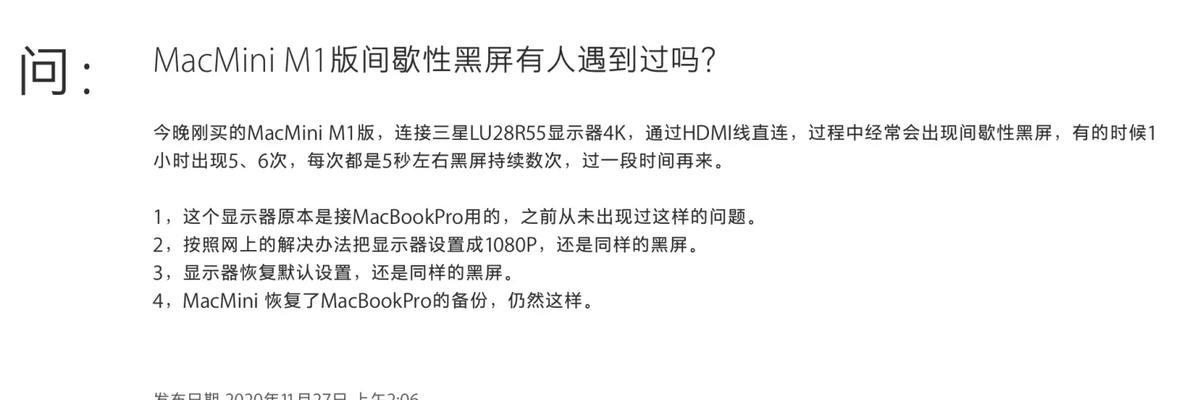
确保电源正常供应
检查电脑是否正确连接到电源,并且电源适配器是否正常工作。有时候,尽管电源指示灯亮着,但电脑可能并未获得足够的电力来启动显示屏。
1.尝试更换电源适配器或电源线,确认它们没有问题;
2.确保电源接口没有灰尘堵塞,清洁后重新连接;
3.如果有可能,请使用其他的电源插座。

借助外部显示设备
如果外接显示器能够正常工作,那么问题可能出在AOC笔记本的屏幕本身。
1.利用HDMI或VGA线连接外接显示器;
2.重启笔记本电脑,看外接显示器是否能显示内容;
3.如果可以,说明内部显示屏可能需要维修或更换。

确保驱动程序的最新状态
过时或损坏的显卡驱动程序可能导致电脑黑屏。
1.进入安全模式:重启电脑,连续按F8键进入“高级启动选项”,选择“安全模式”;
2.更新显卡驱动:在安全模式下,打开设备管理器,找到显卡设备,右键更新驱动;
3.如果无法进入安全模式,尝试在另一台电脑上下载适合你笔记本型号的显卡驱动,然后在安全模式下安装。
冷启动可能解决问题
有时候,简单地重启笔记本电脑就能解决黑屏问题。
1.长按电源按钮,强制关闭电脑;
2.等待30秒后,再次长按电源按钮启动电脑;
3.观察启动过程中屏幕是否会有反应。
硬件是否正常工作
如果以上方法都无法解决问题,硬件故障的可能性就比较大了。
1.打开笔记本电脑的后盖,检查内存条是否松动;
2.如果有能力,进行内存测试和清洁;
3.如不确定,建议找专业维修人员检查。
恢复至之前的状态
如果确定软件冲突或系统故障是导致黑屏的原因,可以尝试系统恢复。
1.在启动电脑时,按F11进入系统恢复;
2.选择“返回到较早的时间点”或“系统还原”;
3.按照提示完成系统还原过程。
解决AOC笔记本电脑黑屏问题可能需要耐心和一些技术知识,但从上述的方法可以看到,每一种情况都有解决的可能。根据问题的具体表现,选择合适的方法一步步尝试,往往可以找到问题的根源并解决它。如果你在操作过程中遇到困难,不妨寻求专业的技术支持。祝你好运,希望以上内容能够帮助你快速唤醒你的AOC笔记本电脑。
标签: 笔记本电脑
版权声明:本文内容由互联网用户自发贡献,该文观点仅代表作者本人。本站仅提供信息存储空间服务,不拥有所有权,不承担相关法律责任。如发现本站有涉嫌抄袭侵权/违法违规的内容, 请发送邮件至 3561739510@qq.com 举报,一经查实,本站将立刻删除。
相关文章

笔记本电脑和平板电脑作为我们日常生活和工作中不可或缺的设备,它们的性能和功能往往随着软件更新和技术进步而得到提升。有时候,用户可能需要将笔记本电脑刷机...
2025-04-30 11 笔记本电脑

随着移动办公和学习需求的不断增长,一款性能强悍、便携性强的笔记本电脑成为了不少用户的首选。华为作为电子行业的佼佼者,在笔记本市场上也推出了其高端系列—...
2025-04-25 14 笔记本电脑

随着直播行业的兴起,越来越多的用户希望借助便携的平板或笔记本电脑进行直播。然而,不少初学者对设备的连接和配置方法感到困惑。本篇文章将详细指导如何将平板...
2025-04-21 20 笔记本电脑

随着笔记本电脑市场的不断演进,华为推出了多款设计先进、功能强大的笔记本电脑,其中无框设计成为不少用户追捧的亮点。无框设计让屏幕看起来更加开阔,视觉体验...
2025-04-18 15 笔记本电脑

随着数字内容消费的日益增长,对家用笔记本电脑的性能要求也水涨船高。越来越多的用户开始关心笔记本电脑中的独立显卡(以下简称“独显”)。本文旨在解答如何在...
2025-04-16 18 笔记本电脑

随着科技的飞速发展,笔记本电脑已经成为人们日常生活中不可或缺的电子设备。我们都知道,硬盘是笔记本电脑存储数据的重要硬件部分,但可能很少有人了解过去笔记...
2025-04-16 19 笔记本电脑